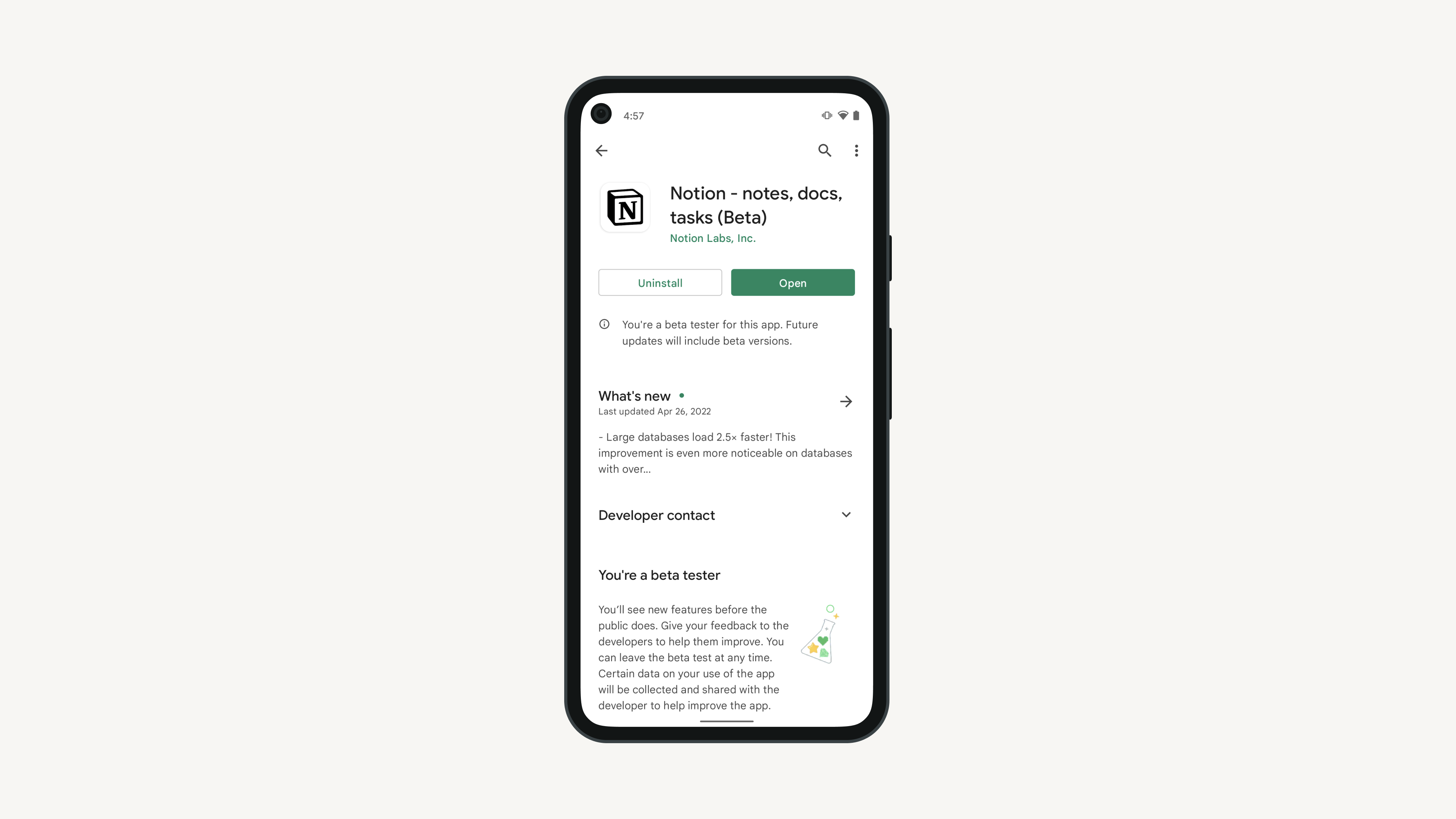Notion for mobile
You can download Notion on your iOS or Android device for easy access on the go. Read, edit and comment on any of your Notion content from the mobile app 🤳
On your device's browser, go to www.notion.so.
Click the button on the homepage to download Notion for your device.
You'll be taken to the Apple App Store or the Google Play Store where you can download the app for free!
You can also go to the App Store or Play Store app on your device and search for Notion.
Sign in with your email and you're all set.
Crea una nueva página tocando el ícono más (+) en la parte inferior derecha.
Search can be opened by tapping on the magnifying glass at the bottom left.
Abre tu bandeja de entrada tocando el ícono de campana en la parte inferior central.
La barra lateral está oculta de forma predeterminada, pero se puede mostrar tocando
el ícono ⠇☰.
En la versión de escritorio, puedes agregar o editar bloques de contenido mediante comandos de barra o al interactuar con los íconos que aparecen al pasar el cursor. Sin embargo, en la versión móvil, debes presionar + en la barra de herramientas sobre el teclado para elegir el tipo de contenido que quieras agregar a tu página. Con la barra de herramientas, también puedes @mencionar una página o persona, agregar un comentario, agregar una imagen, eliminar contenido, incluir sangría y mucho más.
Puedes crear un acceso directo en tu dispositivo iOS para acceder rápidamente a Q&A. Hay varias formas de acceder a la función de Q&A en tu dispositivo:
Dile a Siri que abra la IA de Notion.
Busca Notion en Spotlight.
Abre la app
Acceso directoen tu dispositivo. BuscaNotiony tocaIApara hacer tu pregunta. Si quieres guardar el acceso directo de la IA de Notion en tu pantalla de inicio, mantén presionadoIAy, luego, tocaAgregar a la pantalla de inicio.Si tienes el iPhone 15 Pro, personaliza el botón de acción para que abra la IA de Notion.
En la versión móvil, no hay un cursor para acceder a las opciones. En su lugar, puedes encontrarlas con los íconos
•••y+. En cambio, en la versión de escritorio, estos íconos solo aparecen al pasar el cursor.There are no columns on mobile. Any column structure that you created on desktop will be collapsed to a single column.
En la versión móvil, tampoco puedes realizar las siguientes acciones, por lo que deberás iniciar sesión en la versión de escritorio o en un navegador para ello.
Seleccione varios bloques en una página a la vez.
Import data.
Change your account information (photo, email address, name, etc.)
Delete or leave workspaces.
Edit workspace security settings.
Edit plan or billing settings.